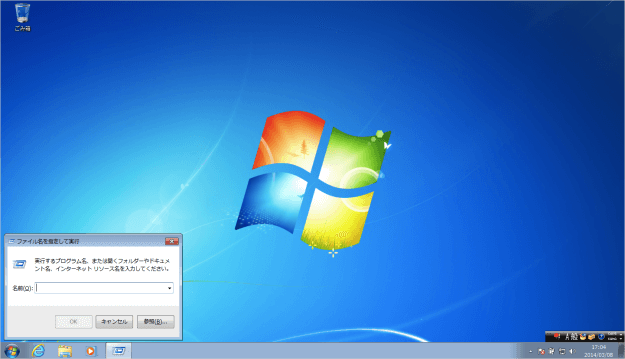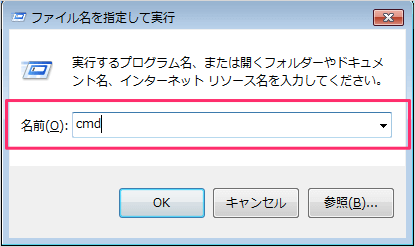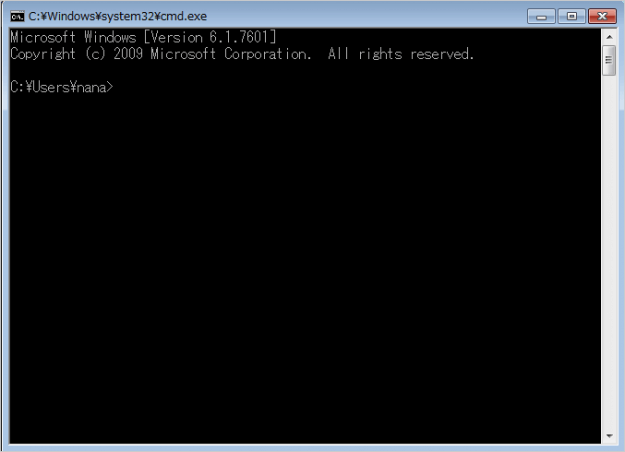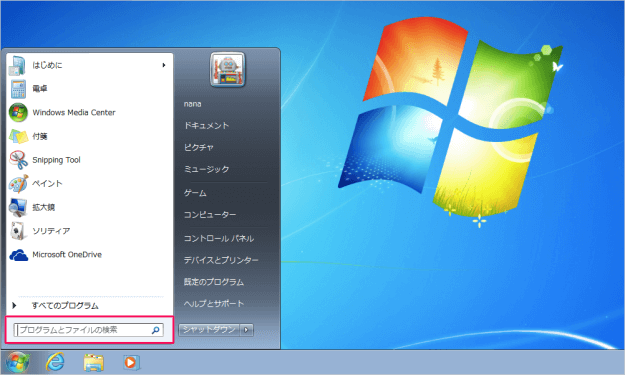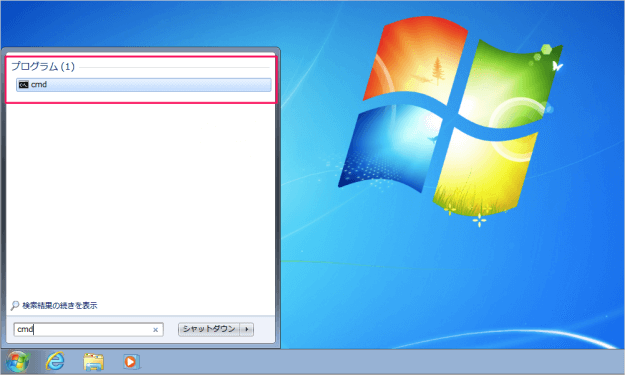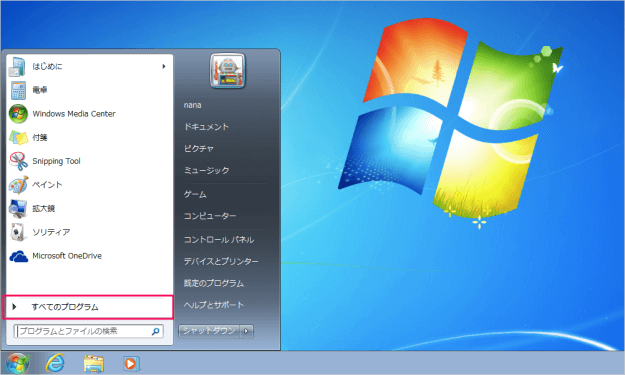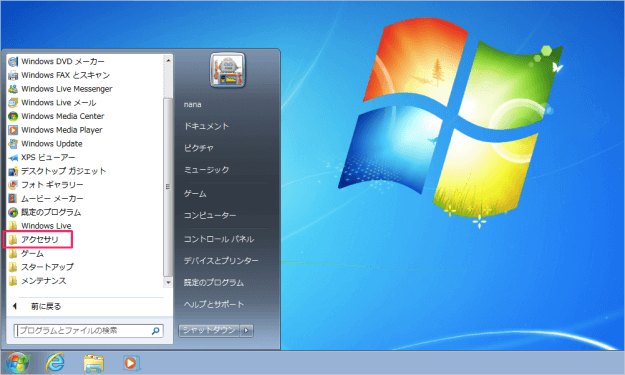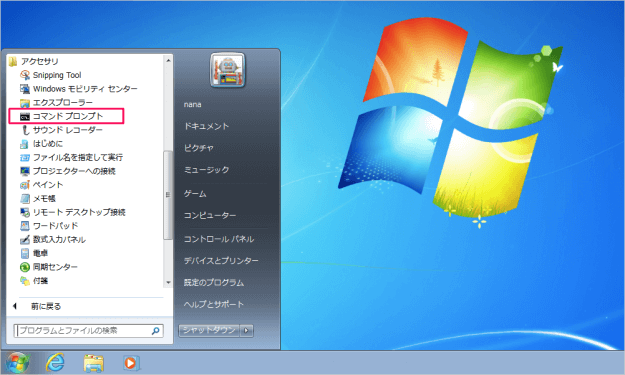ここではコマンドプロンプトを「ファイル名を指定して実行」「スタートメニュー - プログラムとファイルの検索」「スタートメニュー - すべてのプログラム」から起動する3つの方法を紹介します。 紹介順序はおすすめ順です! 管理者としてコマンドプロンプトを起動する方法はこちらを参考にしてください。
管理者としてコマンドプロンプトを起動
ファイル名を指定して実行
「Windows」キーを押しながら「R」キーを押すと、「ファイル名を指定して実行」ウィンドウが表示されます。 名前欄に「cmd」を入力し、「OK」をクリックします。 すると、このように「コマンドプロンプト」ウィンドウが起動します。
スタートメニュー - プログラムとファイルの検索
Windowsスタートメニューの下のほうにある「プログラムとファイルの検索」をクリックします。 クリックし「cmd」と入力すると、このようにプログラム「cmd」が表示されるので、それをクリックします。 これで「コマンドプロンプト」が起動します。
スタートメニュー - すべてのプログラム
Windowsスタートメニューから「すべてのプログラム」をクリックします。 すべてのプログラムの「アクセサリ」をクリックします。 アクセサリ内の「コマンドプロンプト」をクリックします。 これで「コマンドプロンプト」が起動します。 その他の Windows7 の使い方や設定はこちらをご覧ください。
Windows7 の使い方と設定
※ Windows 11 でコマンドプロンプトを起動する方法はこちらをご覧ください。Windows 11 コマンドプロンプトを起動する方法(管理者も) ※ Windows 10 でコマンドプロンプトを起動する方法はこちらをご覧ください。Windows 10 コマンドプロンプトを起動する方法(管理者も) ※ Windows 8 でコマンドプロンプトを起動する方法はこちらをご覧ください。Windows 8 コマンドプロンプトを起動する方法(管理者も)